win7找不到D盘怎么办 win7找D盘的方法
发布时间:2017-07-04 14:00:33 浏览数:
今天给大家带来win7找不到D盘怎么办,win7找D盘的方法,让您轻松解决问题。
window XP系统早已停止更新了,许多人不得不使用win7系统,但是它们之间操作方式的不同,导致了很多人一下子不会用电脑。下面解决一些常见的问题。具体方法如下:
1在win7系统下,想找C、D、E盘等里的东西,可以用左键双击桌面上的我的电脑,这个步骤与window XP并无差异。
 2
2双击后出现下图的对话框,点击上方地址栏上的小倒三角形按钮,在下拉菜单中,我们只能看见C盘的内容,而看不见其他盘的内容,这点与XP系统很不相同,XP系统在此能全部显示。
 3
3在windows XP系统下,我们可以在对话框的上方地址栏找到“桌面”,但在win7环境下,只能在左侧的上方看到桌面。
 4
4有的时候在收藏夹和库之间我们还找不到“桌面”,这是内容被隐藏了,要在收藏夹和库之间右键双击,出现“显示所有文件夹”选项,用鼠标左键选择该项,“桌面”就会出现。
 5
5使用win7必须强迫自己改变思维习惯,找C盘、D盘、桌面等只有到对话框的左侧一栏而不是在XP系统下的对话框上侧寻找。
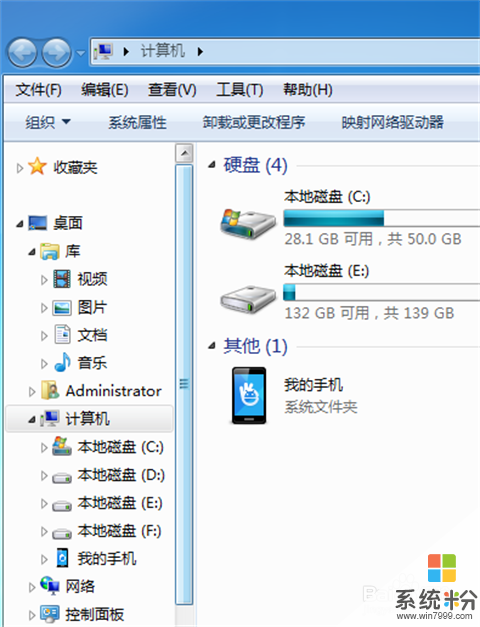 6
6在win7系统下要在控制面板中找“添加或删除程序”按钮卸载程序找不到,让人百思不得其解,原来win7下更换了名词把此项功能叫做“程序和功能”,双击该项就可以卸载需要删除的软件。
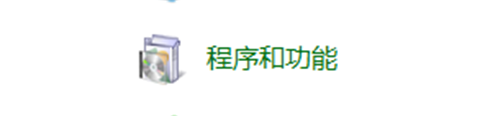
以上就是win7找不到D盘怎么办,win7找D盘的方法教程,希望本文中能帮您解决问题。